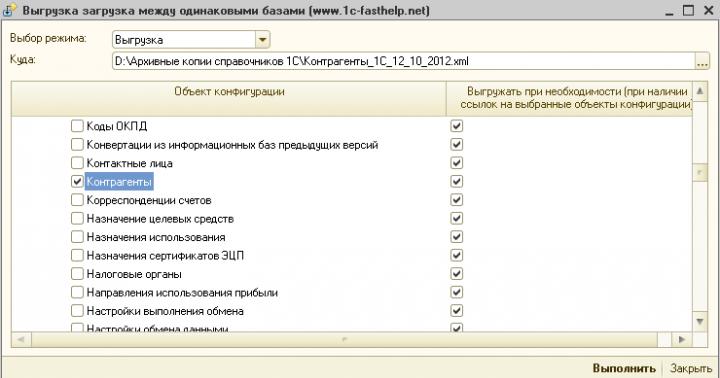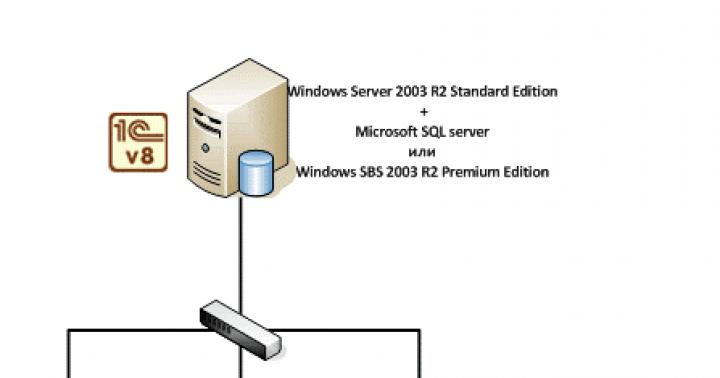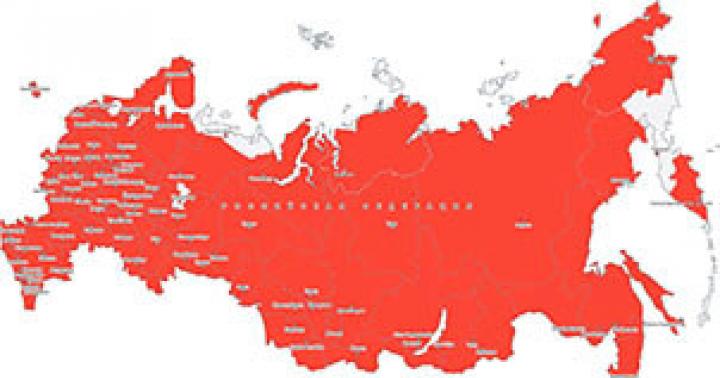آپلود یا بارگذاری اطلاعات در 1C یکی از رایج ترین کارها هنگام کار با تنظیمات است. این مقاله به شما کمک می کند تا به سرعت داده ها را بین پایگاه های داده با تنظیمات 1C یکسان تبادل کنید.
انتقال داده در شرایطی لازم است که برای ذخیره یا ایجاد یک نسخه بایگانی از فهرستهای «نامگذاری» و «اقلام هزینه»، دادهها را بارگیری کنید. اسناد «ورود موجودی اولیه»، «سفارش دریافت نقدی» و غیره.
برای تکمیل این کار، به پردازش نیاز داریم - پردازش آپلود/دانلود دادههای IB 1C8.
به عنوان مثال، ما باید دایرکتوری "Counterparties" را ذخیره کنیم تا در آینده، در مواردی که مشخص شد در یک پایگاه داده فعال آسیب دیده است یا هر طرف مقابل به طور تصادفی از آن حذف شده است، بتوانیم لیست کامل را دانلود کنیم.
بنابراین، ما باید داده های دایرکتوری را در یک فایل با پسوند "xml" بارگذاری کنیم، به عبارت دیگر، یک کپی بایگانی از آن ایجاد کنیم. برای این ما نیاز داریم:
- به حالت "Enterprise" بروید و پایگاه داده را باز کنید که از آن پیمانکاران را نجات خواهیم داد
- در پایگاه داده 1c، در منوی اصلی، روی "File - Open" کلیک کنید و فایل دانلود شده با پردازش را انتخاب کنید، که پیوند آن در بالا در مقاله قرار دارد. بیا بازش کنیم
ستون "Configuration Objects" را انتخاب کنید و در آن علامت تیک را در کنار تمام اشیایی که باید بارگیری کنیم قرار دهید. در مورد ما، باید کادر موجود در بخش "Directories" در کنار خط "Counterparties" را علامت بزنید.
در بالا، مقابل فیلد ورودی «Where»، روی دکمه «…» کلیک کنید و مشخص کنید که عناصر پایگاه داده در کجا آپلود خواهند شد. توجه داشته باشید که علاوه بر انتخاب دایرکتوری، باید نام فایل را نیز وارد کنید (پسوند فایل باید xml باشد)

در ستون دیگری که در سمت راست "Unload if need..." قرار دارد، اگر نیاز به بارگیری عناصر پایگاه داده مجاور داریم، می توانید کادرها را در همه جا علامت بزنید. اگر در این ستون چک باکس های جلوی فهرست «حساب های بانکی» علامت نخورده باشند، بعداً در حین بارگیری از دانلود ایجاد شده، ممکن است جزئیات فهرست «طرفداران» با نام «حساب بانکی اصلی» خالی باشد یا فیلد مربوطه نشانگر "شیء یافت نشد" است. اگر در کنار این دایرکتوری علامت چک بگذاریم، برای طرف مقابل مرتبط با آن، این حساب بانکی نیز در یک نسخه بایگانی شده آپلود خواهد شد.
اکنون روی Run کلیک کنید و صبر کنید تا پیشرفت عملیات به 100٪ برسد.

بنابراین، ما همه طرف مقابل را در پایگاه داده 1C خود تخلیه کرده ایم. در صورت لزوم، در صورت نیاز به بازیابی آنها در پایگاه داده کار یا در هر پایگاه داده دیگری با پیکربندی مشابه، می توانید در هر زمان به آنها دسترسی داشته باشید.
حالا بیایید به بارگیری داده ها از نسخه بایگانی شده دایرکتوری در پایگاه داده دیگر یا استفاده شده ادامه دهیم:
- پایگاه داده ای را باز کنید که عناصر پایگاه اطلاعات ذخیره شده در آن بارگیری می شوند. در شرایط ما، به لیستی از طرف مقابل نیاز داریم
- اکنون، مانند مورد قبلی، در منوی اصلی روی "File → Open" کلیک کنید و فایل دانلود شده را با پردازش انتخاب کنید، لینک آن در بالا در مقاله قرار دارد.
- ما مسیر فایل را با داده هایی که در پایگاه داده 1C بارگذاری می شود نشان می دهیم

روی دکمه "Run" کلیک کنید
ما منتظر هستیم تا فهرست راهنمای بارگذاری در پایگاه داده به پایان برسد.
توجه داشته باشید که از طریق پردازش ارائه شده در مقاله، می توانید تمام اشیاء پایگاه اطلاعاتی را بین همان پیکربندی ها بارگیری و بارگذاری کنید. اگر نیاز به بارگیری همه اشیاء پایگاه داده 1C دارید، بر این اساس، کادرهای کنار همه اشیاء پیکربندی را علامت بزنید: نمودارهای حساب اسناد، فهرست راهنماها و غیره.
اگر برای شما خوب نشد، متخصص ما می تواند بیاید و.
بیایید آن را تنظیم کنیم. بیایید وصل شویم. درستش می کنیم بیایید خطای 1c را پیدا کنیم.
برنامه 1C البته یک برنامه منحصر به فرد و ضروری برای هر حسابداری است. به لطف آن، اداره هر کسب و کاری کارآمدتر و مولدتر خواهد بود. این برنامه به خودکارسازی فعالیت های مالی، مدیریتی، تجاری و حسابداری کمک می کند. با این حال، با وجود این، گاهی اوقات شرایطی ایجاد می شود که لازم است داده ها را از 1C نمایش یا بارگیری کنید. ما دو راه را به شما پیشنهاد می کنیم.
آپلود داده ها از 1C: روش ها
راه اول
با 1C 7.7، می توانید داده ها را با انتقال آنها از یک رایانه به رایانه دیگر دانلود کنید. برای انجام این کار، باید خود پلتفرم 1C را باز کنید. هنگامی که برنامه با موفقیت باز شد و بارگذاری شد، پایگاه داده مورد نیاز خود را انتخاب کنید و سپس بر روی گزینه "Configurator" کلیک کنید. یک منو روی دسکتاپ ظاهر می شود که در آن باید "تنظیمات باز" را انتخاب کنید. پس از مدتی، یک پنجره قرمز رنگ بر روی دسکتاپ ظاهر می شود که به آن "پیکربندی" می گویند، که در آن ساختار بسیار بزرگ و پیچیده ای از تمام عناصر ارائه می شود.
اکنون باید مستقیماً به آپلود یک نسخه از پایگاه داده در رایانه شخصی دیگر بروید. در رایانه دوم نیز باید برنامه 1C را راه اندازی کنید و بخش "ذخیره تنظیمات در فایل" را در منو انتخاب کنید. پس از این، باید فایل لازم را به هر مکانی در رایانه دوم منتقل کنید. از این فایل است که در آینده دیتابیس لازم ساخته خواهد شد.
مرحله بعدی اضافه کردن پایگاه داده مورد نیاز است. اگر برنامه 1C برای اولین بار در رایانه دوم بارگیری شود، کامپیوتر همه چیز را به طور خودکار و بدون دخالت شما انجام می دهد. هنگامی که 1C را باز می کنید، یک پنجره کوچک با پیام زیر ظاهر می شود: "هیچ پیکربندی در لیست وجود ندارد. افزودن؟»، در پاسخ به این پیام، باید روی دکمه «بله» کلیک کنید.
در مرحله آخر، شما باید تلاش بسیار کمی برای به دست آوردن پایگاه داده لازم انجام دهید. در این مرحله “Create a new infobase” را انتخاب کنید و نشان دهید که این پایگاه داده پیکربندی ندارد. در مرحله بعد، شما باید یک دایرکتوری ویژه برای پایگاه داده خود انتخاب کنید و روی "Configurator" کلیک کنید. پس از این، پنجره قرمز آشنا روی مانیتور رایانه ظاهر می شود که در آن تنظیمات شماتیک مختلفی ارائه می شود. سپس شما فقط باید یک کپی از پایگاه داده را دانلود کنید. برای انجام این کار، فایل حاوی کپی را انتخاب کنید و روی "Load infobase" کلیک کنید. پس از آن، پیکربندی پایگاه داده دانلود شده را به روز کنید و شروع کنید.
راه دوم
برخی از شما هنوز در تعجب هستید که چگونه داده ها را از 1C بارگیری کنید؟ بنابراین، روش دوم بسیار ساده تر و سریعتر از روش اول است. اکنون می توانید داده ها را در برخی از دستگاه های ذخیره سازی آپلود کنید. برای بارگیری داده های لازم از 1C، باید به منوی برنامه بروید و اقدامات زیر را انجام دهید: به دنبال دنباله دقیق، "Service"، سپس "Data Exchange" و در نهایت "Download Data" را انتخاب کنید. پس از اتمام کار، مسیر دانلود داده های لازم را مشخص کنید. سپس، پس از اینکه مسیر را مشخص کردید، اقدامات خود را تأیید کنید - روی دکمه "آپلود" کلیک کنید. با رعایت دقیق این طرح و پیروی از آن، همیشه داده های لازم را به موقع در رایانه یا رسانه دیگری کپی می کنید.
انباردار باید فهرستی از همه مواردی را که برای حذف علامت گذاری نشده اند آپلود کند. فیلدهای آپلود:
- نام.
- کد فروشنده
- نوع نامگذاری
- نوع آیتم.
جدول اکسل پس از آپلود به این صورت است:
بیایید دو راه حل را در نظر بگیریم: بدون برنامه نویسی و با مشارکت برنامه نویس.
برنامه نويسي
برای آپلود آیتم در یک فایل XLS، یک پرس و جو در پایگاه داده ایجاد می کنیم تا مورد را بدست آوریم و نتیجه را در قسمت جدولی پردازش آپلود قرار دهیم. در اینجا فرم پردازش آمده است:

با کلیک بر روی دکمه "پر کردن"، قسمت جدولی "تخلیه داده ها" پردازش پر می شود و جزئیات مربوطه اضافه می شود. کنترل کننده این دکمه دارای کد زیر است:
Procedure ButtonExecutePress(Button) Request = New Request; درخواست. متن = "انتخاب | نامگذاری. پیوند نامگذاری AS، | نامگذاری. کد فروشنده، | نامگذاری. نوع نامگذاری، | نامگذاری. نوع نامگذاری نوع نامگذاری AS نوع نامگذاری |از جانب| فهرست راهنما . نامگذاری AS نامگذاری| کجا | نامگذاری نیست. حذف پرچم | و نه نامگذاری. این گروه" ؛ DataTable = Query. Execute () . Unload() ; Upload Data. Load(DataTable) EndProcedureاینجا همه چیز باید روشن باشد. سرگرمی زمانی شروع می شود که روی دکمه "ذخیره" کلیک می کنید. ابتدا کادر محاوره ای برای انتخاب مسیر ذخیره جدول XLS فراخوانی می شود. سپس با استفاده از داده های قسمت جدولی پردازش، یک سند جدولی مطابق طرح قبلی ایجاد شده پر می شود. طرح اضافه شده به پردازش به شرح زیر است:

پس از ذخیره، یک فایل صفحه گسترده اکسل با لیستی از موارد آپلود شده روی دیسک وجود خواهد داشت. می توانید یک فایل نمونه را در ابتدای مقاله ببینید.
کاربر می تواند
در واقع برنامه نویس برای چنین کاری لازم نیست. کاربر می تواند همه کارها را خودش بدون هیچ ترفندی انجام دهد.
برای مثال با رفتن به لیست آیتم ها و اجرای دستور "همه اقدامات" -> "نمایش لیست" از لیست موارد، کاربر لیستی از موارد موجود در سند صفحه گسترده تولید شده را دریافت می کند.

پس از ایجاد سند صفحه گسترده، با کلیک بر روی دکمه "ذخیره" یا از طریق منوی "File->Save"، کاربر می تواند با تعیین نام و فهرست مقصد، سند صفحه گسترده را در یک فایل XLS بنویسد.

همین! برای تخلیه نیازی به پردازش نیست. البته، اگر یک مورد نسبتاً ساده برای دانلود داده دارید.
به همین سادگی است؟
این واقعا ساده است، شما نیازی به اتصال اجزای خارجی ندارید. علاوه بر این، ما می توانیم از این طریق نه تنها در فایل های با فرمت جدول اکسل، بلکه در سایر فرمت های پشتیبانی شده توسط پلتفرم آپلود کنیم.

می توانید مثال را از مقاله پردازش کنید دانلود از لینک.
2018-11-15T19:32:35+00:00پردازش جهانی "آپلود و بارگیری داده های XML" تخلیه کامل یا جزئی داده های پایگاه اطلاعاتی را در یک فایل با فرمت XML انجام می دهد. پس از آن، این فایل را می توان با استفاده از همان پردازش در پایگاه اطلاعات بارگذاری کرد. فرمت فایل آپلود با فرمت فایل ایجاد شده در هنگام آپلود طبق طرح تبادل در قسمت سربرگ متفاوت است.
پردازش فقط در مواردی قابل استفاده است که پایگاه اطلاعاتی که در آن داده ها بارگذاری شده است و پایگاهی که داده در آن بارگذاری شده است همگن هستند (پیکربندی ها یکسان هستند، داده ها ممکن است متفاوت باشند) یا همه اشیاء بارگذاری شده تقریباً کاملاً یکسان هستند. ترکیب و انواع جزئیات و قطعات جدول، ویژگیهای شی ابرداده "پیشرو" و غیره.
استفاده از این پردازش، به عنوان مثال، برای ایجاد یک نسخه پشتیبان کامل یا جزئی از داده ها، تبادل داده ها بین پایگاه های اطلاعاتی، و همچنین به عنوان یک ابزار کمکی در هنگام بازیابی پایگاه های اطلاعاتی معیوب امکان پذیر است.
پردازش از آپلود داده ها با قابلیت تعیین انتخاب بر اساس دوره پشتیبانی می کند. همچنین بررسی اشیاء برای وجود کاراکترهای نامعتبر هنگام تبادل از طریق XML اجرا شده است.
با احترام، (معلم و توسعه دهنده).
بر کسی پوشیده نیست که یک برنامه موفق 1C برای کمک به حسابداران ایجاد شده است که به آنها امکان می دهد چندین عملیات را به سرعت و تا حد امکان کارآمد انجام دهند. با این حال، حسابداران مبتدی گاهی اوقات برای درک همه امکاناتی که این نرم افزار در بر دارد، مجبور می شوند "کمی عرق کنند". البته، حسابداران با کاوش در مکانیسم انجام عملیات فردی، با درک همه چیز با کوچکترین جزئیات، نه تنها از نرم افزار راضی می مانند، بلکه متوجه افزایش بهره وری کار خود نیز می شوند.
یکی از مشکلات مبرمی که حسابداران مبتدی که هیچ تجربه ای با 1C ندارند، با آن مواجه می شوند، بارگذاری به 1C از یک Excel ایجاد شده قبلی است. در واقع، تشخیص اینکه چگونه یک سند را در اکسل در 1C ذخیره کنید دشوار است، و همچنین مشکل است که چگونه آن را در اکسل از 1C ذخیره کنید تا متعاقباً مستقیماً با ویرایشگر صفحه گسترده کار کنید.
بنابراین، برای از بین بردن همه مشکلات، باید تمرکز کنید و دستورالعمل ها را مطالعه کنید و در هر مرحله از الگوریتم پیشنهادی تحقیق کنید. البته، مبتدیان نباید هنگام انجام چنین دستکاری هایی خلاقیت خود را نشان دهند. فقط کاربران با تجربه می توانند عملیات پیچیده تری را انجام دهند. حسابداران مبتدی در ابتدا فقط باید "دندان خود را به کار ببرند" و یاد بگیرند که چگونه اقداماتی را انجام دهند که ذخیره داده ها را در اکسل ممکن می کند. فقط پس از این می توانید دانش خود را در مورد نحوه وارد کردن اکسل به برنامه 1C گسترش دهید.
مکانیسم های معامله
همچنین می خواهم توجه داشته باشم که مکانیسم انجام اقدامات مورد نظر ممکن است بسته به اینکه کدام نسخه از برنامه حسابداری 1C: بر روی رایانه نصب شده است متفاوت باشد. در جدیدترین نسخه ها، این فرآیند دیگر مشکل خاصی ندارد. به همین دلیل است که کاربران باتجربه نظارت را برای به روز رسانی توصیه می کنند و در صورت پیدا شدن، حتما برنامه را به روز کنید. اگر آخرین نسخه نرم افزار بر روی رایانه شما نصب شده باشد، درک نحوه آپلود آن در اکسل در 1C یا ذخیره آن در برنامه آسان تر خواهد بود.
الگوریتم بارگذاری
ابتدا تصمیم بگیرید که دقیقاً چه چیزی را می خواهید در 1C ذخیره کنید. جدولی را که قبلاً در اکسل ایجاد کرده اید باز کنید، بررسی کنید که آیا همه داده ها برای بارگیری در برنامه برای شما مهم هستند یا خیر. اگر متعاقباً به برخی از ستونها در سند صفحهگسترده نیاز ندارید زیرا ارزشی ندارند، به سادگی آنها را از قبل حذف کنید تا برنامه حسابداری 1C: بیش از حد بارگیری نشود. پس از این، فراموش نکنید که جدولی را که ویرایش کرده اید دوباره ذخیره کنید.
اکنون می توانید اقدامات مستقیمی را شروع کنید که به شما امکان می دهد از Excel به 1C آپلود کنید. ابتدا خود برنامه را باز کنید، خط "Directory" را در سمت چپ پیدا کنید، روی آن کلیک کنید. بخش های فرعی دیگری باز می شود که از میان آنها خط "نامگذاری" را انتخاب کنید. اکنون در پانل افقی منویی وجود دارد که در آن "نامگذاری و قیمت ها" را پیدا کنید؛ با کلیک بر روی آن، فهرست فرعی باز می شود که در آن کلمه مورد نظر "دانلود" را خواهید یافت.

برای موفقیت آمیز بودن واردات، اطمینان از اینکه سند دانلود شده در قالب صحیح ذخیره شده است، مهم است. می توانید اسنادی را که در اکسل 2003 یا نسخه های جدیدتر ذخیره کرده اید به 1C:Accounting وارد کنید. سند را می توان با فرمت mxl و ods نیز ذخیره کرد. اگر از قبل همه چیز را دقیقاً به این روش انجام داده اید، می توانید وارد کنید.

درک نحوه ذخیره آن در اکسل در 1C با کلیک بر روی دکمه "دانلود" آسان است. پنجره بارگیری معمولی روی صفحه ظاهر می شود. تنها چیزی که باقی می ماند نشان دادن مسیری است که سندی که می خواهید بارگیری کنید در آن قرار دارد. پس از تکمیل وارد کردن به 1C از اکسل، لطفاً توجه داشته باشید که در برنامه دقیقاً همان چیزی است که در ویرایشگر صفحه گسترده بود.
در این مرحله، وارد کردن به پایان می رسد، اما اقدامات شما ادامه می یابد، به خصوص اگر ابتدا جدول را ویرایش نکرده باشید، بنابراین سطرها و ستون های اضافی در آن باقی مانده است. در بالای ستون ها جمله ای مانند «مشخص کردن جزئیات» را خواهید دید که با کلیک بر روی آن، باید یکی از گزینه های ارائه شده در لیست را انتخاب کنید. هنگامی که با موفقیت با هر ستون کار کردید، سطرها را مرور کنید. اگر چیزی غیر ضروری یافتید، آن را حذف کنید.

برای انجام چنین دستکاری ها، یک ردیف را انتخاب کنید و سپس روی دکمه "حذف ردیف" کلیک کنید.
با مطالعه دستورالعمل های نحوه بارگذاری به 1C از یک اکسل موجود، به راحتی توصیه می کنید که پس از ویرایش جدول، باید داده های از دست رفته را پر کنید. اگر چنین دستکاری هایی را با دقت انجام دهید، بعداً کار با برنامه آسان تر خواهد بود. به همین ترتیب، جستجو آسان تر خواهد بود.
این کار وارد کردن ویرایشگر جدول را به برنامه حسابداری 1C: تکمیل می کند. اگر به شدت دستورالعمل های نحوه بارگیری از اکسل در 1C را دنبال می کنید، اما مشکلی پیش می آید، مطمئن شوید که خود برنامه با آخرین نسخه همراه است.

الگوریتم آپلود
بنابراین، با درک کامل نحوه بارگیری اسنادی که قبلاً در اکسل ایجاد شدهاند در 1C، اکنون میتوانید به نحوه ذخیره یک سند در اکسل از 1C بپردازید. برخی از حسابداران نیز اغلب با این نیاز مواجه می شوند. خوشبختانه نسخه های جدید برنامه نه تنها از این ویژگی برخوردارند، بلکه انجام چنین کارهایی هم اکنون با پیشرفت های محسوسی همراه بوده است.
اول از همه، سند بارگذاری شده می تواند به عنوان لیست قیمت قابل ارسال برای همکاران و تامین کنندگان استفاده شود. برای "اجبار کردن" فایل به آپلود، ابتدا باید مسیر آشنا را دنبال کنید، ابتدا "Nomenclature"، سپس "Nomenclature and Prices" و در نهایت این بار خط "Upload" را باز کنید. پس از این، پنجره ای ظاهر می شود که در آن باید ستون هایی را که می خواهید بعداً در اکسل مشاهده کنید، مشخص کنید.

همچنین امکان اضافه کردن ستونهای اضافی وجود دارد؛ دکمههای «افزودن» و «حذف» در پانل افقی بالایی برای حل چنین کارهای میانی قرار دارند. پس از اینکه متقاعد شدید که تمام داده های لازم درگیر و علامت گذاری شده اند، باید روی دکمه "آپلود" کلیک کنید، مسیری را که می خواهید چنین فایلی را ذخیره کنید مشخص کنید و به سادگی منتظر تکمیل فرآیند انجام شده توسط خود برنامه باشید.

لازم نیست مدت زیادی منتظر بمانید زیرا عملیات بسیار سریع تکمیل می شود.

هنگامی که برنامه تکمیل فرآیند را اعلام می کند، تنها چیزی که باقی می ماند این است که فایل دانلود شده را باز کنید و مطمئن شوید که حاوی همه چیزهایی است که برای کار بیشتر مورد نیاز است. حسابداران باتجربه می توانند نه تنها یک موقعیت، بلکه چندین موقعیت را به طور همزمان ایجاد کنند که تعداد آنها نه در ده ها، بلکه در صدها نفر است. به لطف چنین اقداماتی، زمان به طور قابل توجهی صرفه جویی می شود، که مورد استقبال کسانی قرار می گیرد که قبلاً مجبور بودند منابع زمانی زیادی را برای انجام چنین کارهایی صرف کنند.
بنابراین، روند بارگذاری و بارگذاری اسناد اکسل در برنامه حسابداری 1C: قبلاً با افزایش مشکلات همراه بود. در حال حاضر، با به روز رسانی برنامه به جدیدترین نسخه و مطالعه توصیه های مفید، هر حسابداری می تواند از عهده چنین وظایفی برآید.